Android에서 클립보드에 액세스하는 방법

복사하여 붙여넣는 기능은 모든 Android 스마트폰이나 태블릿에 있는 간단하고 기본적인 기능입니다. 전문가 팁을 통해 클립보드를 더욱 효과적으로 활용해보세요.
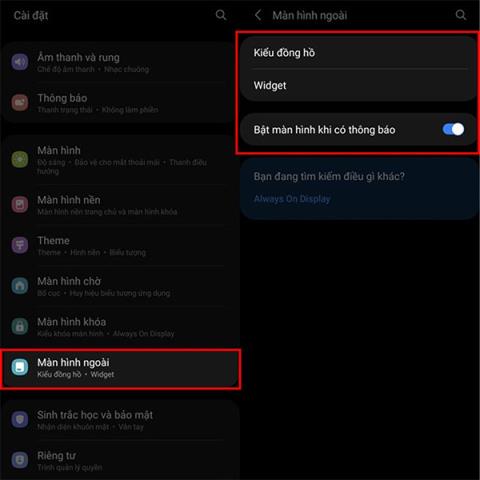
갤럭시 Z 기기에는 외부 화면을 맞춤 설정하는 기능이 있는데, 여기서 어떤 이미지든 갤럭시 Z 플립3 외부 화면의 배경화면으로 선택할 수 있습니다. 이미 기기에는 위젯 화면, 화면 밖의 시계 스타일 등 사용자가 원하는 대로 선택할 수 있는 다양한 맞춤 설정이 있습니다. 이는 갤럭시 Z 플립3에서만 사용할 수 있는 기능입니다. 아래 글에서는 갤럭시 Z 플립3 외부 화면 조정 방법을 안내해 드립니다.
갤럭시 Z 플립3 외부 화면 조정 안내
1 단계:
Galaxy Z Flip3 장치에서 설정을 클릭한 다음 외부 화면을 클릭합니다 .
이제 외부 화면에는 시계 스타일, 위젯, 알림이 있을 때 화면 켜기 등 3가지 옵션이 있음을 알 수 있습니다.
시계 스타일 섹션에는 귀하가 좋아하는 다양한 시계 스타일이 있습니다. 그런 다음 전화기의 외부 화면에 표시되는 시계를 선택할 수 있습니다. 또한 배경 이미지 섹션에서 텍스트 색상을 조정하거나 이미지를 선택할 수도 있습니다.
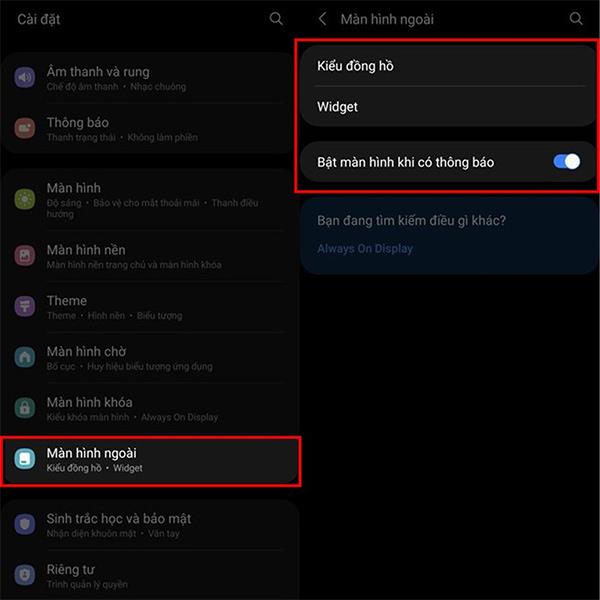
2 단계:
이제 다양한 스타일을 선택하여 외부 화면에서 흥미로운 슬라이드쇼를 만들고 외부 화면에서 바로 독특한 포인트를 만들 수 있습니다.
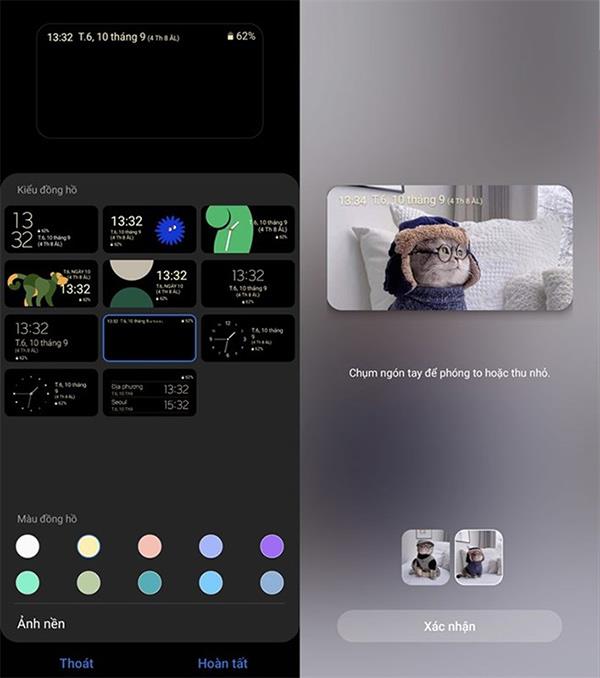
3단계:
다음으로 위젯 섹션을 클릭하여 사용할 위젯을 활성화합니다. 그러면 화면에 표시되는 정보는 귀하의 필요에 따라 더 많아질 것입니다. 음악, 날씨, 음성 녹음기 등이 있습니다. 장치 화면에 표시되는 지침에 따라 선택하고 조정합니다.
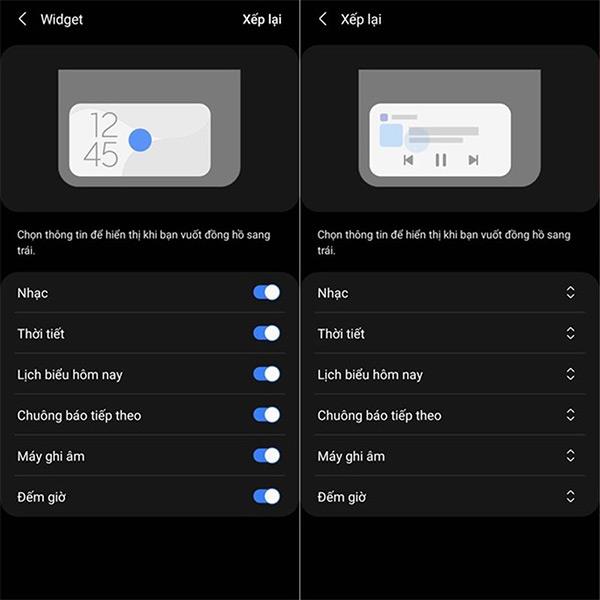
복사하여 붙여넣는 기능은 모든 Android 스마트폰이나 태블릿에 있는 간단하고 기본적인 기능입니다. 전문가 팁을 통해 클립보드를 더욱 효과적으로 활용해보세요.
Samsung Galaxy 기기에서 캘린더 앱을 제거하여 인터페이스를 간소화하고 Google 캘린더의 기능을 활용하는 방법.
Android의 비디오 압축기 및 변환기 애플리케이션은 비디오 크기를 압축하고 비디오 형식을 MP4, MKV, AVI 등 오늘날 널리 사용되는 형식으로 변환하는 데 도움이 됩니다.
최신 One UI 3.0(Android 11 기반)에서 제공하는 10가지 유용한 팁을 통해 삼성 기기의 유용성과 기능성을 극대화하세요.
Galaxy S20에서는 애플리케이션을 알파벳순으로 배열하여 더욱 빠르게 찾을 수 있습니다. 효과적인 앱 관리를 위해 이 단계를 따라해 보세요.
Screen Stopwatch 애플리케이션은 기기 사용 시간을 기준으로 Android 배경화면을 설정하고 잠금 해제 시 시간을 자동으로 계산합니다.
오늘 기사에서는 Google Play 스토어에서 역대 가장 인기 있는 Android 앱을 살펴보고 최신 정보와 기능을 제공합니다.
Android 휴대폰에서 Wi-Fi 핫스팟 속도를 높이는 방법은 해당 Android 휴대폰에서 Wi-Fi 핫스팟을 사용할 때 네트워크 액세스 속도를 높이는 데 도움이 됩니다.
One UI 3.1을 실행하는 삼성 휴대폰에서 화상 통화 효과를 쉽게 사용할 수 있는 방법과 다양한 설정을 알아보세요.
Galaxy S20 제품군은 사용자가 제스처 탐색을 활성화하고 탐색 모음에서 3개 버튼의 순서를 변경할 수 있도록 지원합니다.








